Centos7にmysqlとphpをインストールする方法
この記事では主にCentos7にmysqlとphpをインストールする方法を紹介しますので、お役に立てれば幸いです。
おすすめのmysqlビデオチュートリアル:「mysqlチュートリアル」
mysql-serverをダウンロードしてインストールするための公式Webサイト
次の3つのコマンドを順番に使用してインストールします
wget http://dev.mysql.com/get/mysql-community-release-el7-5.noarch.rpmrpm -ivh mysql-community-release-el7-5.noarch.rpm yum install mysql-community-server
インストールプロセスは以下のとおりです
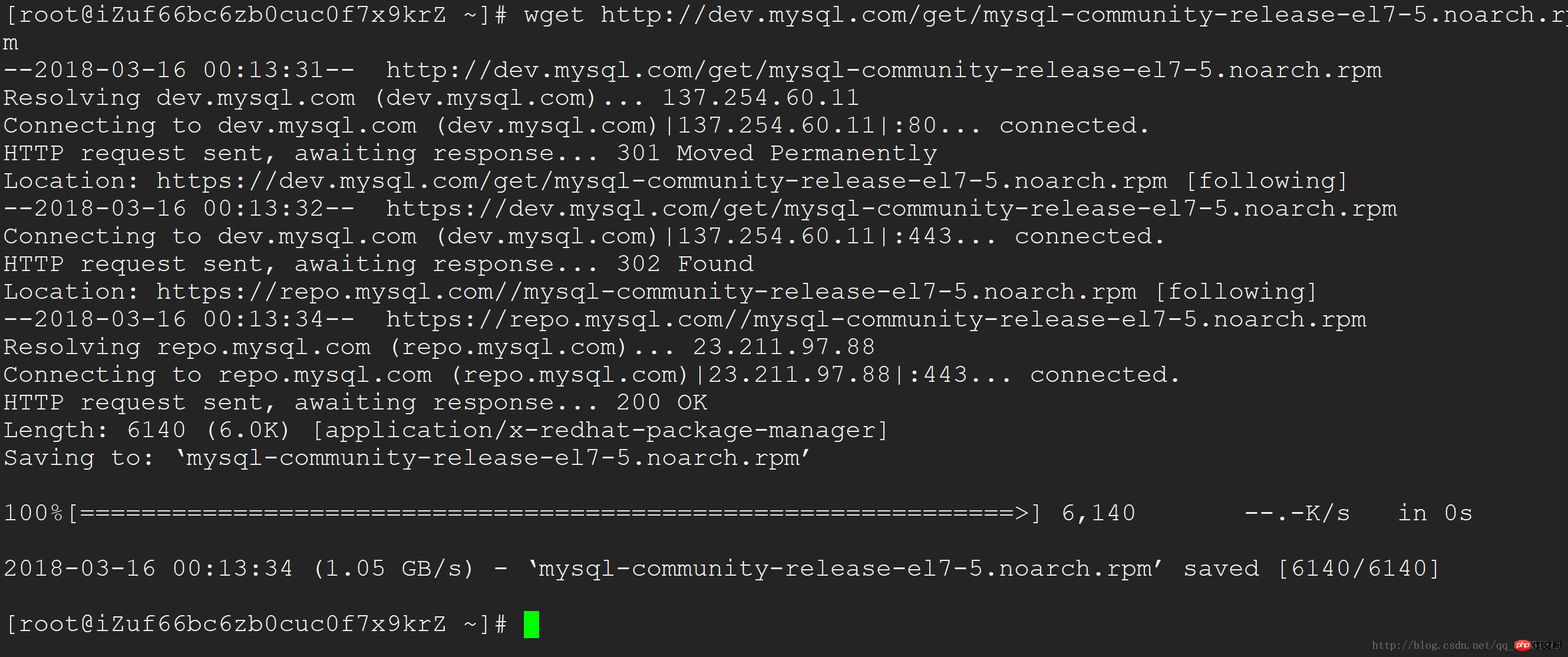

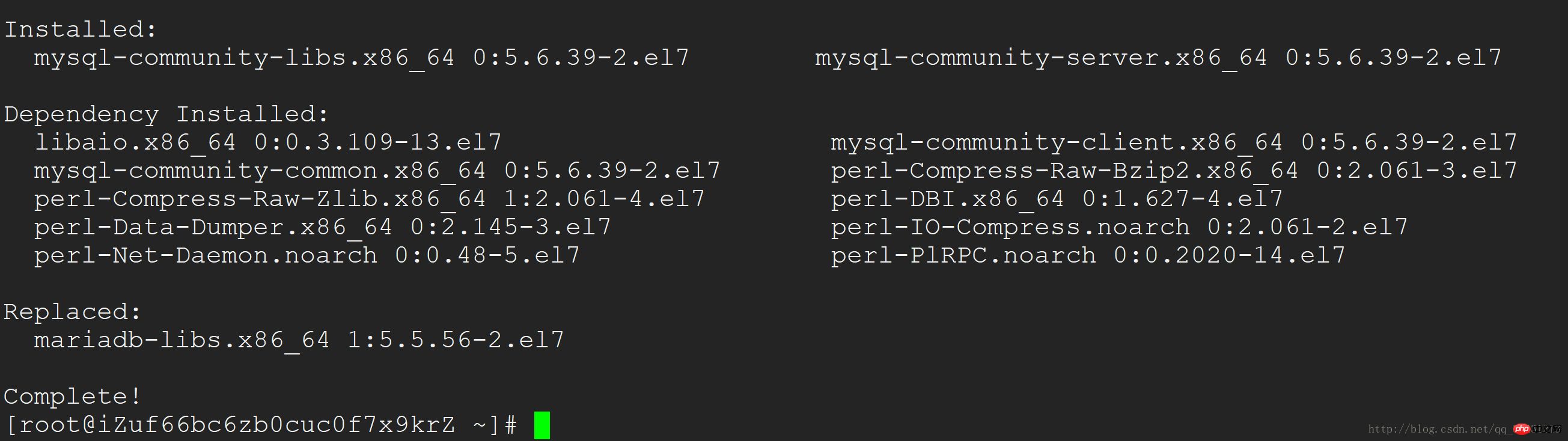
インストールが成功したら、systemctl start mysql コマンドを使用して mysql を起動しますsystemctl start mysql 命令启动mysql

由上图可以看出,初始安装mysql root账号是没有密码的
下面我们来设置 root 账户密码 使用命令 set password for 'root'@'localhost' =password('password');
如下图 我们把root账号密码设置为了 123456 并登录成功

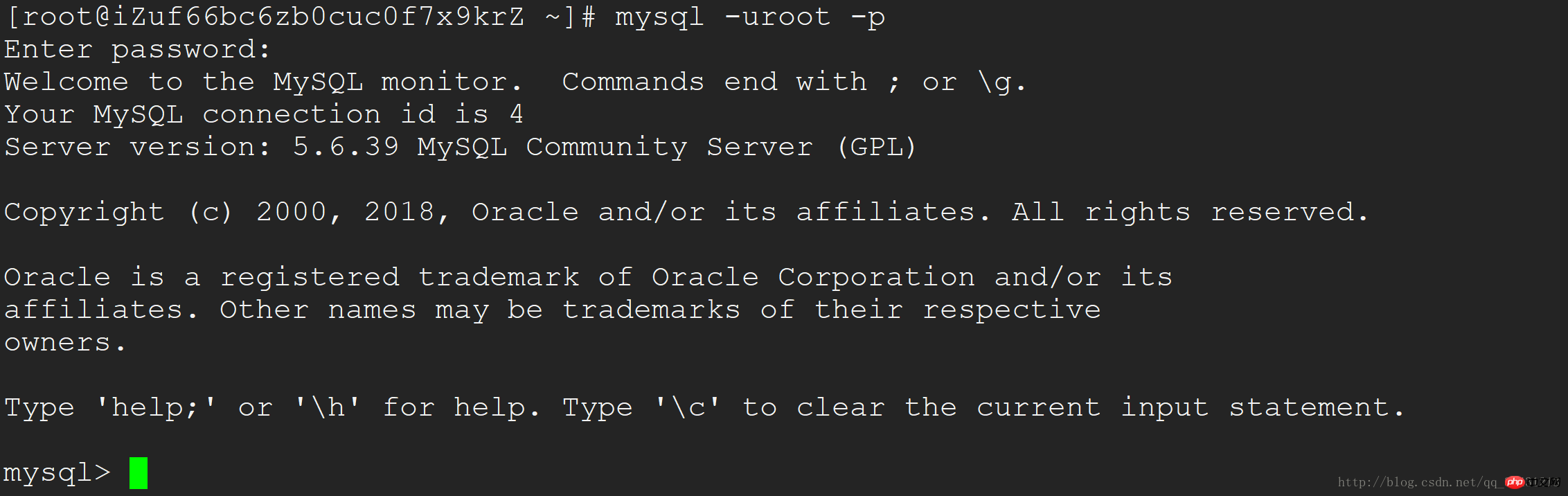
设置mysql远程连接
把数据库所以权限都赋予root账号
grant all privileges on *.* to root@'%'identified by 'password';
如果是新用户而不是root 则要先新建用户
create user 'username'@'%' identified by 'password';
刷新权限 flush privileges;

这样我们的mysql 数据库就配置好了 还可以远程连接
下载php7
安装php7
rpm -Uvh https://dl.fedoraproject.org/pub/epel/epel-release-latest-7.noarch.rpmrpm -Uvh https://mirror.webtatic.com/yum/el7/webtatic-release.rpm
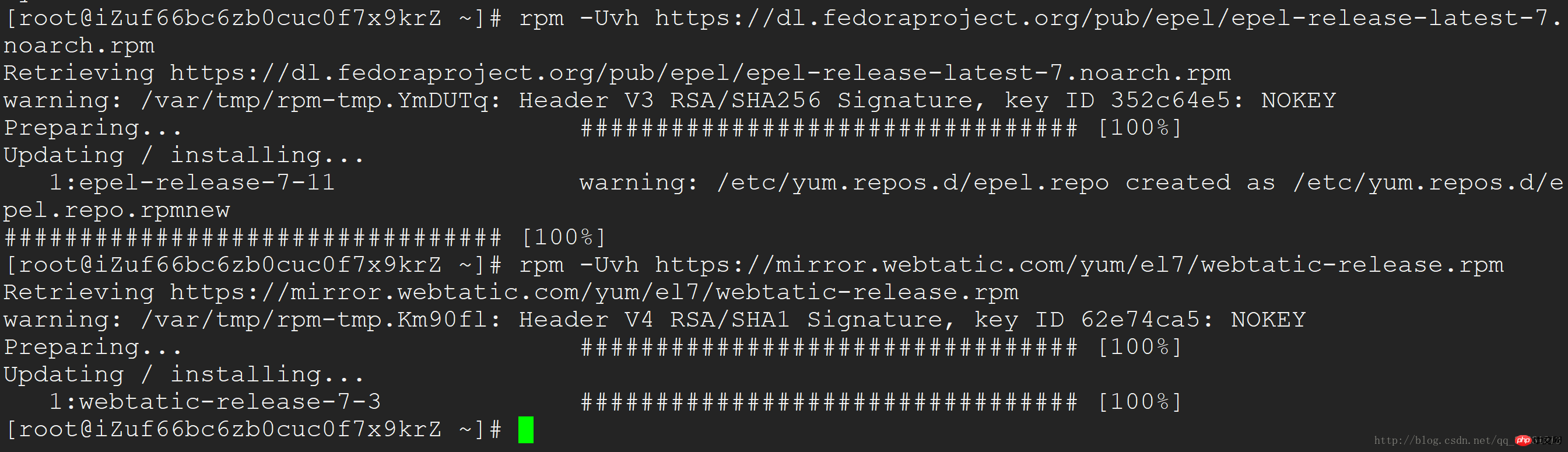
使用yum命令安装php7
yum install php70w.x86_64 php70w-cli.x86_64 php70w-common.x86_64 php70w-gd.x86_64 php70w-ldap.x86_64 php70w-mbstring.x86_64 php70w-mcrypt.x86_64 php70w-mysql.x86_64 php70w-pdo.x86_64
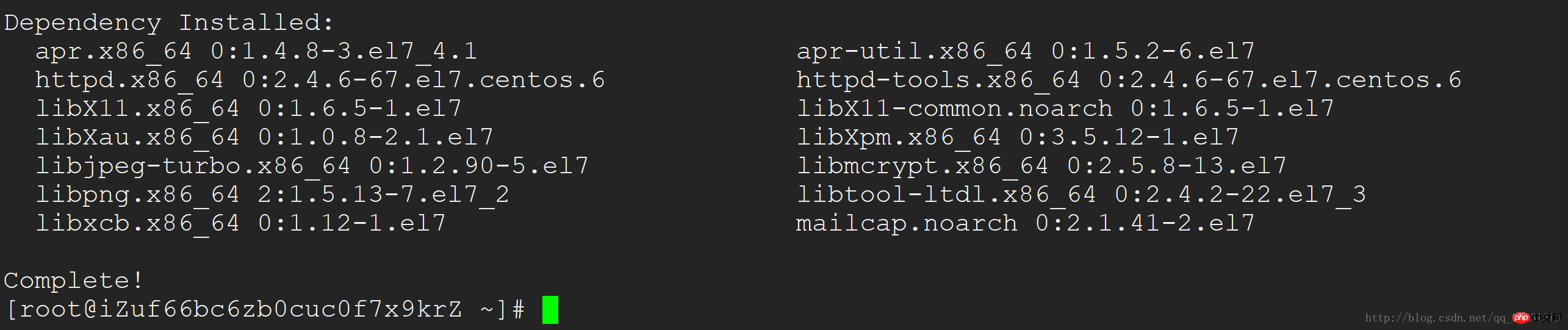
安装php-fpm 并启动
yum install php70w-fpm php70w-opcache

启动php-fpm
systemctl start php-fpm
测试php和php-fpm是否安装成功
在 nginx 根目录 新建index.php 内容如下


访问你的web服务器 出现下图 即安装成功

官网下载安装mysql-server
依次使用下面三个命令安装
wget http://dev.mysql.com/get/mysql-community-release-el7-5.noarch.rpmrpm -ivh mysql-community-release-el7-5.noarch.rpm yum install mysql-community-server
安装过程如下图
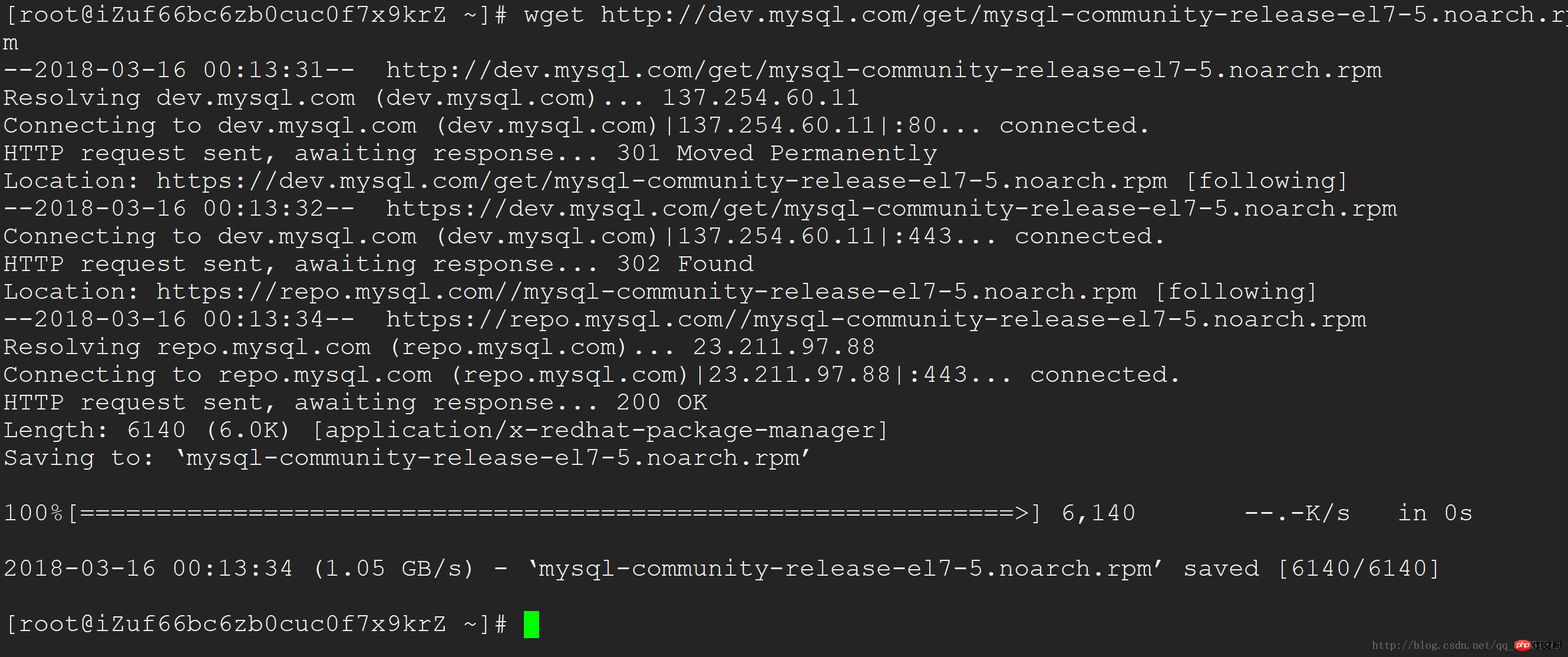

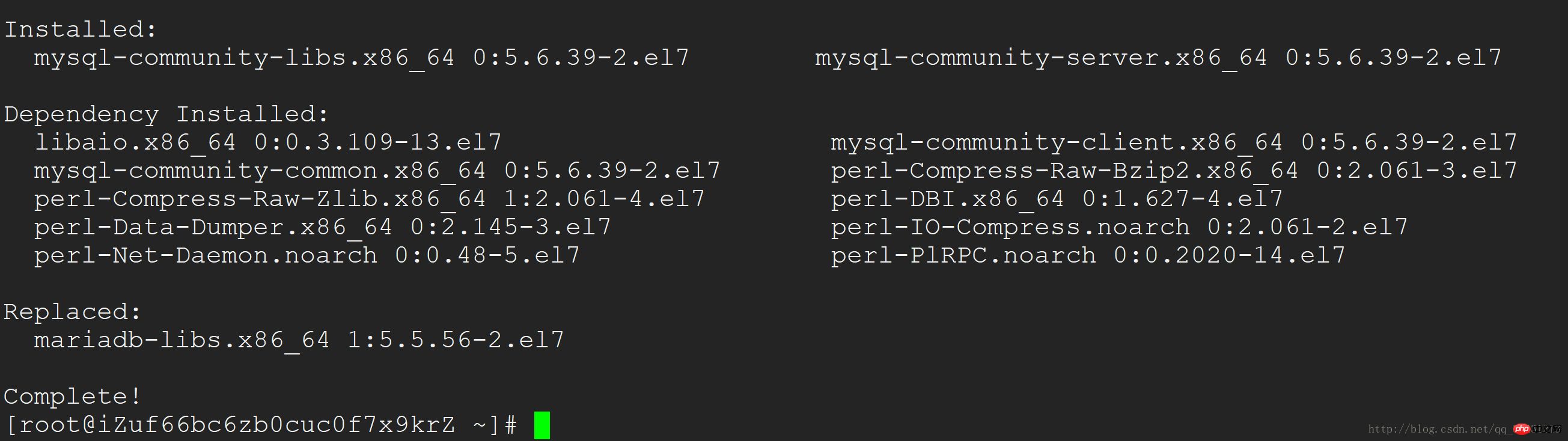
安装成功后 使用 systemctl start mysql 命令启动mysql

由上图可以看出,初始安装mysql root账号是没有密码的
下面我们来设置 root 账户密码 使用命令 set password for 'root'@'localhost' =password('password');
 上の画像からわかるように、mysql root アカウントの初期インストールにはパスワードがありません
上の画像からわかるように、mysql root アカウントの初期インストールにはパスワードがありません それでは、コマンド
それでは、コマンド setpassword for 'root'@'localhost' =password('password'); を使用してroot アカウントのパスワードを設定します
以下に示すように、root アカウントのパスワードを設定します。アカウントのパスワードを 123456 に設定し、正常にログインしました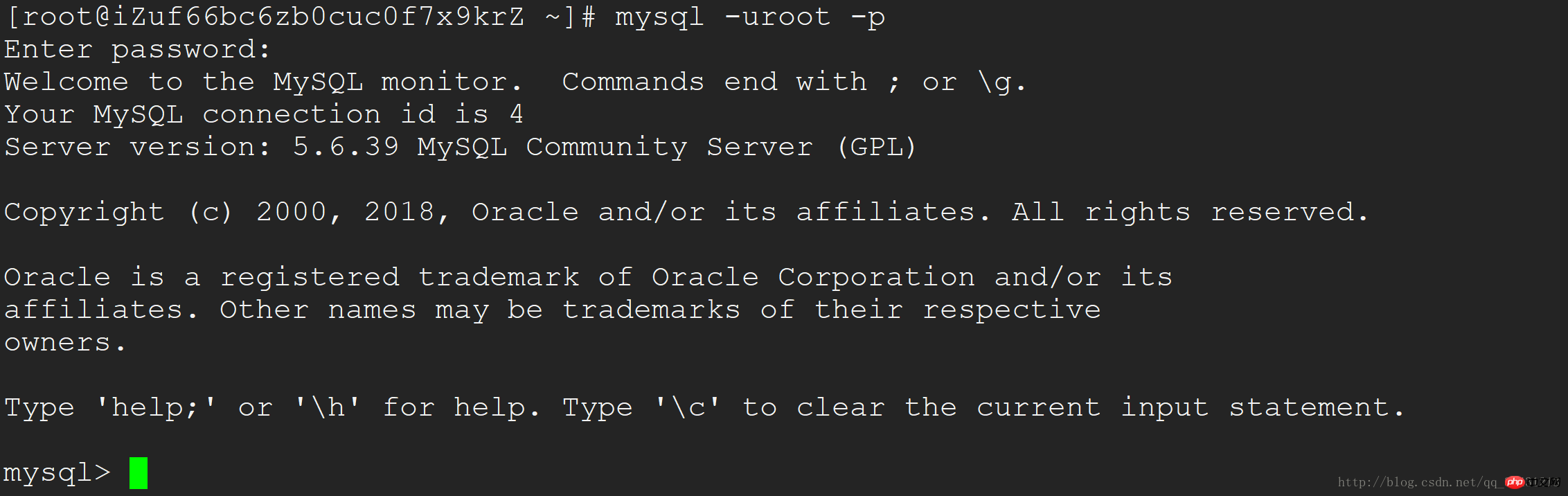
grant all privileges on *.* to root@'%'identified by 'password';
create user 'username'@'%' identified by 'password';
フラッシュ権限;🎜🎜 🎜🎜このようにして、mysql データベースが設定されます。リモート接続することもできます🎜
🎜🎜このようにして、mysql データベースが設定されます。リモート接続することもできます🎜php7 をダウンロード
- 🎜php7 をインストールします🎜
rpm -Uvh https://dl.fedoraproject.org/pub/epel/epel-release-latest-7.noarch.rpmrpm -Uvh https://mirror.webtatic.com/yum/el7/webtatic-release.rpm
 🎜
🎜- 🎜 yum コマンドを使用して php7 をインストールします🎜
yum install php70w.x86_64 php70w-cli.x86_64 php70w-common.x86_64 php70w-gd.x86_64 php70w-ldap.x86_64 php70w-mbstring.x86_64 php70w-mcrypt.x86_64 php70w-mysql.x86_64 php70w-pdo.x86_64
 🎜
🎜- 🎜php-fpm をインストールして起動します 🎜
- 🎜 phpとphp-fpmが正常にインストールされているかテストします🎜
安装php7
使用yum命令安装php7
安装php-fpm 并启动
测试php和php-fpm是否安装成功
yum install php70w-fpm php70w-opcache
 🎜 🎜php-fpm🎜
🎜 🎜php-fpm🎜systemctl start php-fpm
 🎜 🎜
🎜 🎜 🎜🎜訪問 以下のように Web サーバーが表示され、インストールは成功です🎜🎜
🎜🎜訪問 以下のように Web サーバーが表示され、インストールは成功です🎜🎜 🎜
🎜ダウンロードしてインストールします公式サイトのmysql-server
🎜インストールには以下の3つのコマンドを使用します🎜rrreee🎜インストール手順は以下の通りです🎜🎜🎜🎜🎜🎜🎜🎜🎜🎜🎜インストール成功後に使用systemctl start mysql コマンドで mysql を開始します🎜🎜 🎜🎜上の図からわかるように、mysqlの初期インストールのrootアカウントにはパスワードがありません🎜🎜 コマンドを使用してrootアカウントのパスワードを設定しましょう。
🎜🎜上の図からわかるように、mysqlの初期インストールのrootアカウントにはパスワードがありません🎜🎜 コマンドを使用してrootアカウントのパスワードを設定しましょう。 set password for 'root'@'localhost' =password('password');🎜🎜以下に示すように、root アカウントのパスワードを 123456 に設定し、正常にログインしました🎜🎜🎜🎜🎜🎜🎜 🎜mysql リモート接続をセットアップする🎜🎜 すべてのデータベース権限を root アカウントに付与する🎜grant all privileges on *.* to root@'%'identified by 'password';
如果是新用户而不是root 则要先新建用户
create user 'username'@'%' identified by 'password';
刷新权限 flush privileges;

这样我们的mysql 数据库就配置好了 还可以远程连接
下载php7
rpm -Uvh https://dl.fedoraproject.org/pub/epel/epel-release-latest-7.noarch.rpmrpm -Uvh https://mirror.webtatic.com/yum/el7/webtatic-release.rpm
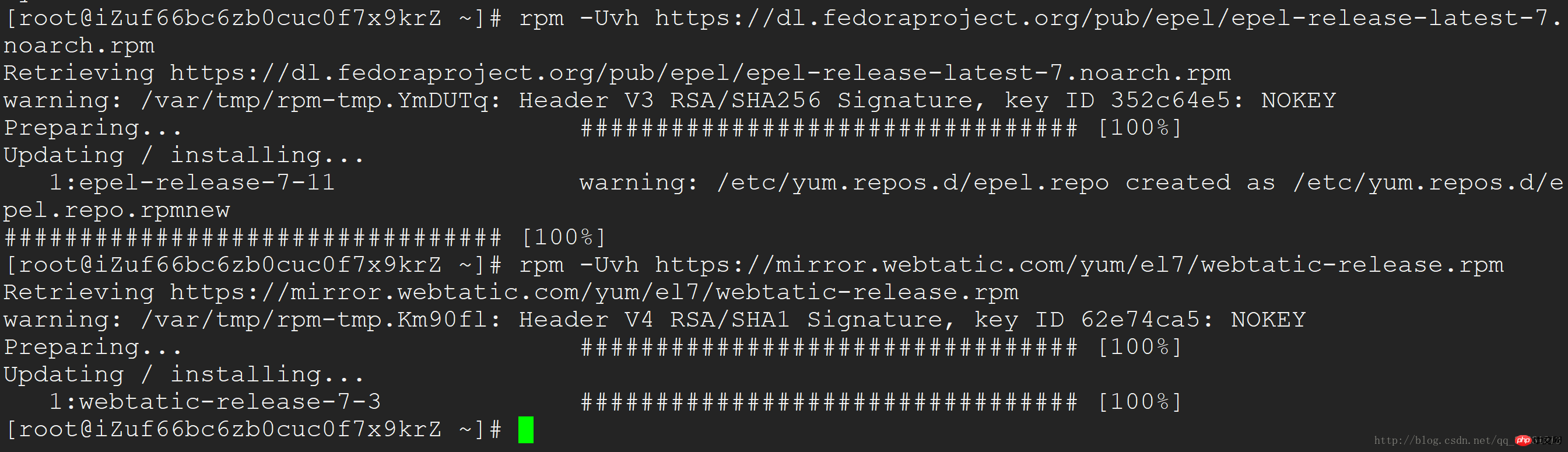
yum install php70w.x86_64 php70w-cli.x86_64 php70w-common.x86_64 php70w-gd.x86_64 php70w-ldap.x86_64 php70w-mbstring.x86_64 php70w-mcrypt.x86_64 php70w-mysql.x86_64 php70w-pdo.x86_64
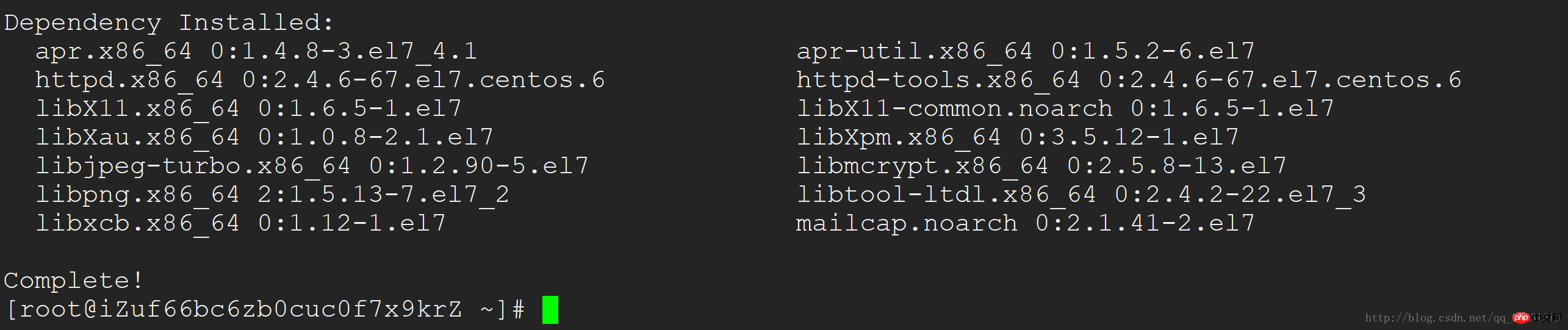
yum install php70w-fpm php70w-opcache

启动php-fpm
systemctl start php-fpm
在 nginx 根目录 新建index.php 内容如下


访问你的web服务器 出现下图 即安装成功

相关推荐:
Linux学习第三篇之Centos7安装mysql5.7.16数据库的详细介绍
gcc-centos7安装mysql workbench 依赖检测失败
以上がCentos7にmysqlとphpをインストールする方法の詳細内容です。詳細については、PHP 中国語 Web サイトの他の関連記事を参照してください。

ホットAIツール

Undresser.AI Undress
リアルなヌード写真を作成する AI 搭載アプリ

AI Clothes Remover
写真から衣服を削除するオンライン AI ツール。

Undress AI Tool
脱衣画像を無料で

Clothoff.io
AI衣類リムーバー

AI Hentai Generator
AIヘンタイを無料で生成します。

人気の記事

ホットツール

メモ帳++7.3.1
使いやすく無料のコードエディター

SublimeText3 中国語版
中国語版、とても使いやすい

ゼンドスタジオ 13.0.1
強力な PHP 統合開発環境

ドリームウィーバー CS6
ビジュアル Web 開発ツール

SublimeText3 Mac版
神レベルのコード編集ソフト(SublimeText3)

ホットトピック
 7442
7442
 15
15
 1371
1371
 52
52
 76
76
 11
11
 7
7
 6
6
 rootとしてmysqlにログインできません
Apr 08, 2025 pm 04:54 PM
rootとしてmysqlにログインできません
Apr 08, 2025 pm 04:54 PM
ルートとしてMySQLにログインできない主な理由は、許可の問題、構成ファイルエラー、一貫性のないパスワード、ソケットファイルの問題、またはファイアウォール傍受です。解決策には、構成ファイルのBind-Addressパラメーターが正しく構成されているかどうかを確認します。ルートユーザー許可が変更されているか削除されてリセットされているかを確認します。ケースや特殊文字を含むパスワードが正確であることを確認します。ソケットファイルの許可設定とパスを確認します。ファイアウォールがMySQLサーバーへの接続をブロックすることを確認します。
 RDS MySQL Redshift Zero ETLとの統合
Apr 08, 2025 pm 07:06 PM
RDS MySQL Redshift Zero ETLとの統合
Apr 08, 2025 pm 07:06 PM
データ統合の簡素化:AmazonrdsmysqlとRedshiftのゼロETL統合効率的なデータ統合は、データ駆動型組織の中心にあります。従来のETL(抽出、変換、負荷)プロセスは、特にデータベース(AmazonrdsmysQlなど)をデータウェアハウス(Redshiftなど)と統合する場合、複雑で時間がかかります。ただし、AWSは、この状況を完全に変えたゼロETL統合ソリューションを提供し、RDSMYSQLからRedshiftへのデータ移行のための簡略化されたほぼリアルタイムソリューションを提供します。この記事では、RDSMysQl Zero ETLのRedshiftとの統合に飛び込み、それがどのように機能するか、それがデータエンジニアと開発者にもたらす利点を説明します。
 MySQLテーブルロックテーブルを変更するかどうか
Apr 08, 2025 pm 05:06 PM
MySQLテーブルロックテーブルを変更するかどうか
Apr 08, 2025 pm 05:06 PM
MySQLがテーブル構造を変更すると、メタデータロックが通常使用され、テーブルがロックされる可能性があります。ロックの影響を減らすために、次の測定値をとることができます。1。オンラインDDLでテーブルを使用できます。 2。バッチで複雑な変更を実行します。 3.小規模またはオフピーク期間中に操作します。 4. PT-OSCツールを使用して、より細かい制御を実現します。
 mysqlは支払う必要がありますか
Apr 08, 2025 pm 05:36 PM
mysqlは支払う必要がありますか
Apr 08, 2025 pm 05:36 PM
MySQLには、無料のコミュニティバージョンと有料エンタープライズバージョンがあります。コミュニティバージョンは無料で使用および変更できますが、サポートは制限されており、安定性要件が低く、技術的な能力が強いアプリケーションに適しています。 Enterprise Editionは、安定した信頼性の高い高性能データベースを必要とするアプリケーションに対する包括的な商業サポートを提供し、サポートの支払いを喜んでいます。バージョンを選択する際に考慮される要因には、アプリケーションの重要性、予算編成、技術スキルが含まれます。完璧なオプションはなく、最も適切なオプションのみであり、特定の状況に応じて慎重に選択する必要があります。
 MySQLのクエリ最適化は、特に大規模なデータセットを扱う場合、データベースのパフォーマンスを改善するために不可欠です
Apr 08, 2025 pm 07:12 PM
MySQLのクエリ最適化は、特に大規模なデータセットを扱う場合、データベースのパフォーマンスを改善するために不可欠です
Apr 08, 2025 pm 07:12 PM
1.正しいインデックスを使用して、データの量を削減してデータ検索をスピードアップしました。テーブルの列を複数回検索する場合は、その列のインデックスを作成します。あなたまたはあなたのアプリが基準に従って複数の列からのデータが必要な場合、複合インデックス2を作成します2。選択した列のみを避けます。必要な列のすべてを選択すると、より多くのサーバーメモリを使用する場合にのみサーバーが遅くなり、たとえばテーブルにはcreated_atやupdated_atやupdated_atなどの列が含まれます。
 MySQLユーザーとデータベースの関係
Apr 08, 2025 pm 07:15 PM
MySQLユーザーとデータベースの関係
Apr 08, 2025 pm 07:15 PM
MySQLデータベースでは、ユーザーとデータベースの関係は、アクセス許可と表によって定義されます。ユーザーには、データベースにアクセスするためのユーザー名とパスワードがあります。許可は助成金コマンドを通じて付与され、テーブルはCreate Tableコマンドによって作成されます。ユーザーとデータベースの関係を確立するには、データベースを作成し、ユーザーを作成してから許可を付与する必要があります。
 MySQLはAndroidで実行できますか
Apr 08, 2025 pm 05:03 PM
MySQLはAndroidで実行できますか
Apr 08, 2025 pm 05:03 PM
MySQLはAndroidで直接実行できませんが、次の方法を使用して間接的に実装できます。Androidシステムに構築されたLightWeight Database SQLiteを使用して、別のサーバーを必要とせず、モバイルデバイスアプリケーションに非常に適したリソース使用量が少ない。 MySQLサーバーにリモートで接続し、データの読み取りと書き込みのためにネットワークを介してリモートサーバー上のMySQLデータベースに接続しますが、強力なネットワーク依存関係、セキュリティの問題、サーバーコストなどの短所があります。
 高負荷アプリケーションのMySQLパフォーマンスを最適化する方法は?
Apr 08, 2025 pm 06:03 PM
高負荷アプリケーションのMySQLパフォーマンスを最適化する方法は?
Apr 08, 2025 pm 06:03 PM
MySQLデータベースパフォーマンス最適化ガイドリソース集約型アプリケーションでは、MySQLデータベースが重要な役割を果たし、大規模なトランザクションの管理を担当しています。ただし、アプリケーションのスケールが拡大すると、データベースパフォーマンスのボトルネックが制約になることがよくあります。この記事では、一連の効果的なMySQLパフォーマンス最適化戦略を検討して、アプリケーションが高負荷の下で効率的で応答性の高いままであることを保証します。実際のケースを組み合わせて、インデックス作成、クエリ最適化、データベース設計、キャッシュなどの詳細な主要なテクノロジーを説明します。 1.データベースアーキテクチャの設計と最適化されたデータベースアーキテクチャは、MySQLパフォーマンスの最適化の基礎です。いくつかのコア原則は次のとおりです。適切なデータ型を選択し、ニーズを満たす最小のデータ型を選択すると、ストレージスペースを節約するだけでなく、データ処理速度を向上させることもできます。




